主板各类插槽
主板上各种插槽的作用

主板上各种插槽的作用主板上各种插槽的作用主板上有各种插座槽/插座以及用来插接各种设备的接口,主要有CPU插座、内存抽摘和总线扩大槽。
1.CPU插座CPU插座一般位于主板上的右侧,能与主板相连接.而且CPU 只有通过是主板上重要的插座。
CPU只有通过CPU插座才CPU插座才干与主板相连接。
CPU插座上面布满了密密麻麻的针脚或者触脚,没有针脚口孔的是CPU插座的定位标志.目的是为了防止CPU插错而导致烧坏CPU。
2.内存插槽内存插槽即主板上所采纳的内存插槽类型,也是主板上用来安装内存的地方,它是主板上必不可少的插槽。
目前常见的内存插槽可分为SIMM (Single In-line Memory Module,单内联内存模块)内存插槽、DIMM (Double In-line Memory Module,双内联内存模块)内存插槽、RIMM(Rambus In-line Memory Module,列直插式内存模块)内存插槽。
而DIMM又分为SDRAM DIMM和DDR RAM DIMM两种,前者有168针,后者有184针。
关于目前支持双通道内存架构的主板,内存插槽一般都会采纳不同的颜色来区分双通道与单通道。
3.中线扩大槽总线扩大插槽是主板上用于固定扩大卡并将其连接到系统总线上的插槽。
主板上的扩大槽是一种添加或加强〔电脑〕特性及功能的手段。
例如,如果不满意板载声卡的音质,可以在主板上添加独立声卡以加强音效;不支持IEEE1394或USB2. 0的主板可以通过添加相应的IEEE1394或USB 2.0扩大卡以获得该功能等。
目前总线扩大插槽的种类主要有ISA, PCI, AGP, CNR, AMR, ACR, PCI Express,WI-Fl和B等。
还有已经被淘汰掉的MCA插槽、EISA插槽以及VESA插槽等。
目前主流总线扩大插槽是PCI和PCI Expres.插槽。
主板上插槽有哪些功能分别是什么

主板上插槽有哪些功能分别是什么我们都知道主板上有许多插槽,分别行使不同的功能,刚接触的用户可能感到很杂乱,其实我们也不难。
这篇文章就带大家来了解一下主板上的插槽及功能!主板上插槽有哪些功能1、辅助电源接口:电源上的4口插头插在这里。
2、CPU插座:CPU装在这里,CPU上边还有个散热风扇。
3、内存插槽:内存条插在这里。
有2个插槽的也有4个的。
4、主电源接口:电源上的24口插头插在这里,一般是20口插头+4口插头合一块(线在一块)。
5、PCI-E接口:这里是插显卡的。
6、SATA端口/硬盘接口:这里是接硬盘、光驱SATA数据线。
7、主板电池插槽:给主板供电的电子就插在这里。
8、CPU风扇电源插座:这里插CPU散热风扇供电插头。
补充:主板选购注意事项1、工作稳定,兼容性好。
2、功能完善,扩充力强。
3、使用方便,可以在BIOS中对尽量多参数进行调整。
4、厂商有更新及时、内容丰富的网站,维修方便快捷。
5、价格相对便宜,即性价比高。
相关阅读:主板常用保养技巧1. 除尘拔下所有插卡、内存及电源插头,拆除固定主板的螺丝,取下主板,用羊毛刷轻轻除去各部分,的积尘。
一定注意不要用力过大或动作过猛,以免碰掉主板表面的贴片元件或造成元件的松动以致虚焊。
2. 翻新其作用同除尘,比除尘的效果要好,只不过麻烦一点。
取下主板,拔下所有插卡,CPU,内存,CMOS电池后,把主板浸入纯净水中,再用毛刷轻轻刷洗。
待干净后,放在阴凉处至表面没有水份后,再用报纸包好放在阳光下爆晒至全干。
一定完全干燥,否则会在以后的使用中造成主板积尘腐蚀损坏。
特别是一些主板上的电容出现漏液,在更换新的电容后,一定要把主板认真清洗一遍,防止酸性介质腐蚀主板,造成更大的故障。
主板各种接口图解
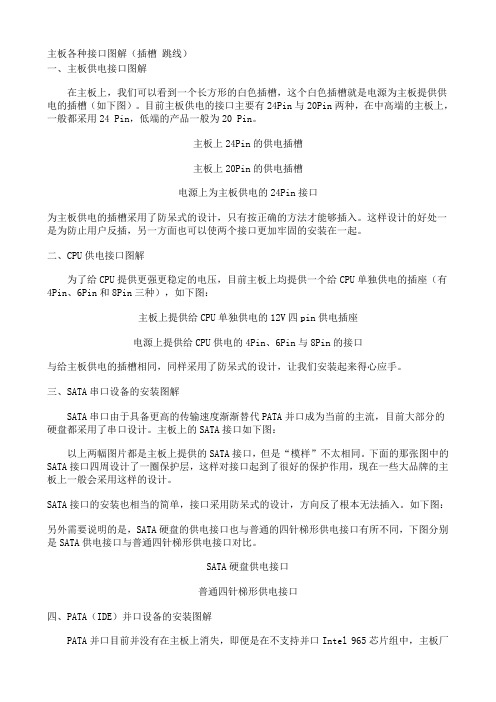
主板各种接口图解(插槽跳线)一、主板供电接口图解在主板上,我们可以看到一个长方形的白色插槽,这个白色插槽就是电源为主板提供供电的插槽(如下图)。
目前主板供电的接口主要有24Pin与20Pin两种,在中高端的主板上,一般都采用24 Pin,低端的产品一般为20 Pin。
主板上24Pin的供电插槽主板上20Pin的供电插槽电源上为主板供电的24Pin接口为主板供电的插槽采用了防呆式的设计,只有按正确的方法才能够插入。
这样设计的好处一是为防止用户反插,另一方面也可以使两个接口更加牢固的安装在一起。
二、CPU供电接口图解为了给CPU提供更强更稳定的电压,目前主板上均提供一个给CPU单独供电的插座(有4Pin、6Pin和8Pin三种),如下图:主板上提供给CPU单独供电的12V四pin供电插座电源上提供给CPU供电的4Pin、6Pin与8Pin的接口与给主板供电的插槽相同,同样采用了防呆式的设计,让我们安装起来得心应手。
三、SATA串口设备的安装图解SATA串口由于具备更高的传输速度渐渐替代PATA并口成为当前的主流,目前大部分的硬盘都采用了串口设计。
主板上的SATA接口如下图:以上两幅图片都是主板上提供的SATA接口,但是“模样”不太相同。
下面的那张图中的SATA接口四周设计了一圈保护层,这样对接口起到了很好的保护作用,现在一些大品牌的主板上一般会采用这样的设计。
SATA接口的安装也相当的简单,接口采用防呆式的设计,方向反了根本无法插入。
如下图:另外需要说明的是,SATA硬盘的供电接口也与普通的四针梯形供电接口有所不同,下图分别是SATA供电接口与普通四针梯形供电接口对比。
SATA硬盘供电接口普通四针梯形供电接口四、PATA(IDE)并口设备的安装图解PATA并口目前并没有在主板上消失,即便是在不支持并口Intel 965芯片组中,主板厂家也额外提供一块芯片来支持PATA并口,这是因为目前的大部分光驱依旧采用PATA接口。
解析电脑主板插槽了解其功能与扩展性

解析电脑主板插槽了解其功能与扩展性电脑主板是计算机的核心组件之一,主要负责连接各种硬件设备并协调它们之间的工作。
插槽是主板上用来插入其他组件的接口,它们具有不同的功能和扩展性。
本文将解析电脑主板插槽的各种类型及其功能,并探讨它们对计算机性能和扩展能力的影响。
一、PCI插槽PCI(Peripheral Component Interconnect)插槽是最常见的主板插槽之一。
它作为一种标准接口,可以用于插入各种不同类型的扩展卡,如显卡、声卡、网卡等。
PCI插槽主要用于传输数据和信号,并与其他设备进行通信。
这些插槽通常位于主板上的较长插槽位置。
PCI插槽的功能和扩展性非常广泛。
它允许用户根据自己的需求和预算选择不同类型的扩展卡,以满足各种需求。
例如,通过插入一块高性能的显卡,可以提升计算机的图形处理能力;通过插入一块高品质的声卡,可以提供更好的音频效果。
同时,PCI插槽还支持热插拔功能,用户可以在计算机运行时插入或拔出扩展卡,而无需重新启动系统。
二、PCI-E插槽PCI-E(Peripheral Component Interconnect Express)插槽是较新的一种插槽类型,它在PCI插槽的基础上进行了改进和升级。
PCI-E插槽通常位于主板上的较短插槽位置,并比PCI插槽更为常见。
与PCI插槽相比,PCI-E插槽具有更高的带宽和更低的延迟,可以更好地满足现代计算机对数据传输速度的需求。
PCI-E插槽通常用于安装高性能的图形处理器(GPU)和其他需要大量数据传输的扩展卡。
例如,在进行大型游戏或进行专业图像处理时,使用一块高性能的PCI-E显卡可以大大提升计算机的性能。
三、DIMM插槽DIMM(Dual In-Line Memory Module)插槽是用于安装内存条的插槽。
内存条是计算机存储数据的地方,可以暂时存储运行中的程序和数据。
主板上通常会有多个DIMM插槽,以支持安装多个内存条。
DIMM插槽的功能是提供一个物理连接,将内存条与其他硬件设备和处理器连接起来。
了解电脑主板的接口与扩展槽
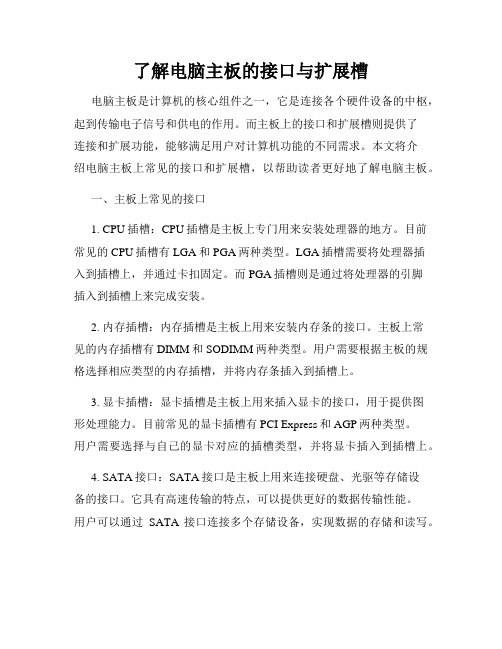
了解电脑主板的接口与扩展槽电脑主板是计算机的核心组件之一,它是连接各个硬件设备的中枢,起到传输电子信号和供电的作用。
而主板上的接口和扩展槽则提供了连接和扩展功能,能够满足用户对计算机功能的不同需求。
本文将介绍电脑主板上常见的接口和扩展槽,以帮助读者更好地了解电脑主板。
一、主板上常见的接口1. CPU插槽:CPU插槽是主板上专门用来安装处理器的地方。
目前常见的CPU插槽有LGA和PGA两种类型。
LGA插槽需要将处理器插入到插槽上,并通过卡扣固定。
而PGA插槽则是通过将处理器的引脚插入到插槽上来完成安装。
2. 内存插槽:内存插槽是主板上用来安装内存条的接口。
主板上常见的内存插槽有DIMM和SODIMM两种类型。
用户需要根据主板的规格选择相应类型的内存插槽,并将内存条插入到插槽上。
3. 显卡插槽:显卡插槽是主板上用来插入显卡的接口,用于提供图形处理能力。
目前常见的显卡插槽有PCI Express和AGP两种类型。
用户需要选择与自己的显卡对应的插槽类型,并将显卡插入到插槽上。
4. SATA接口:SATA接口是主板上用来连接硬盘、光驱等存储设备的接口。
它具有高速传输的特点,可以提供更好的数据传输性能。
用户可以通过SATA接口连接多个存储设备,实现数据的存储和读写。
5. USB接口:USB接口是主板上用来连接外部设备的通用接口。
目前常见的USB接口有USB 2.0和USB 3.0两种类型。
用户可以通过USB接口连接鼠标、键盘、打印机等外部设备,实现与计算机的交互。
二、主板上常见的扩展槽1. PCI插槽:PCI插槽是主板上用来插入扩展卡的槽口,可用于扩展计算机的功能。
用户可以通过PCI插槽插入声卡、网卡、RAID卡等扩展卡,提升计算机的功能和性能。
2. PCI Express插槽:PCI Express插槽是主板上用来插入高性能扩展卡的接口,相对于传统的PCI插槽具有更高的传输速度和性能。
目前常见的PCI Express插槽有PCIe x1、PCIe x4、PCIe x8和PCIe x16等不同规格,用户可以根据需要选择相应的插槽。
详解电脑主板上各种插槽的用途

详解电脑主板上各种插槽的用途电脑主板作为计算机的核心组件之一,上面有各种不同类型的插槽,每个插槽都有着特定的功能和用途。
让我们一起来详细了解一下各种插槽的作用,以及它们在计算机中扮演的角色。
CPU插槽让我们来看看CPU插槽。
CPU插槽是安装中央处理器的地方,它连接着主板和CPU,起到传输数据和电源的作用。
不同的CPU插槽适配不同的处理器,因此在选择CPU时,要确保与主板的插槽兼容。
内存插槽接着是内存插槽,也称为RAM插槽。
内存插槽用于安装内存条,提供计算机运行时所需的临时存储空间。
不同类型的内存插槽支持不同规格和速度的内存条,选择合适的内存插槽可以提升计算机的性能。
显卡插槽显卡插槽则用于安装独立显卡,提供更高性能的图形处理能力。
通过显卡插槽连接显卡和主板,实现更流畅的游戏和图形处理体验。
不同类型的显卡插槽支持不同的接口和带宽,影响着图形性能的提升空间。
扩展插槽主板上还有各种扩展插槽,如PCI插槽、PCIe插槽和M.2插槽等。
这些扩展插槽用于安装扩展卡,如网卡、声卡、存储卡等,扩展主板的功能和连接性。
选择合适的扩展插槽可以拓展计算机的功能和性能,满足个性化的需求。
电脑主板上的各种插槽都有着重要的作用,它们连接着不同的硬件设备,协同工作,实现计算机的各项功能。
合理选择和使用插槽可以提升计算机的性能和稳定性,满足用户的需求和期望。
通过深入了解每种插槽的功能和用途,我们可以更好地利用计算机硬件,打造出更加高效、强大的系统,享受到流畅的使用体验。
电脑主板上的插槽不仅连接着硬件设备,更连接着我们与数字世界的纽带,让我们一同探索计算机科技的无限可能吧!无插槽,何以连接,电脑领域无限潜能。
在选择合适的插槽和硬件设备之间,我们可以实现更高效的计算机系统,拥有更出色的性能和体验。
深入了解各种插槽的作用,可帮助我们更好地规划和优化计算机配置,让计算机发挥出最大的潜力。
愿每位用户都能在计算机世界中探索更广阔的可能性!。
主板常见接口介绍
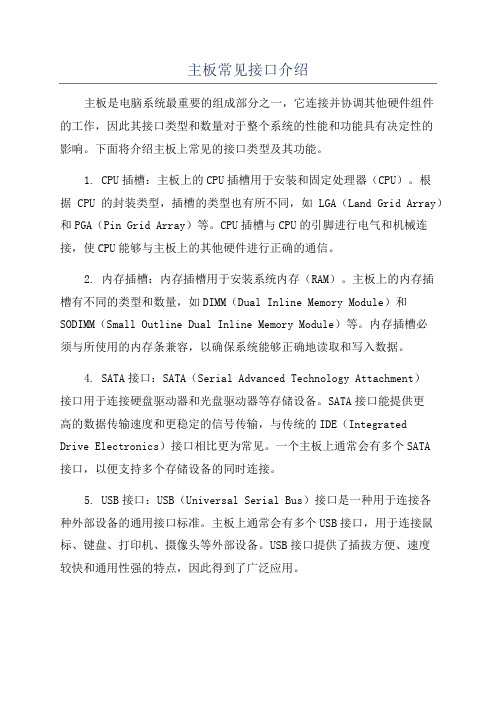
主板常见接口介绍主板是电脑系统最重要的组成部分之一,它连接并协调其他硬件组件的工作,因此其接口类型和数量对于整个系统的性能和功能具有决定性的影响。
下面将介绍主板上常见的接口类型及其功能。
1. CPU插槽:主板上的CPU插槽用于安装和固定处理器(CPU)。
根据CPU的封装类型,插槽的类型也有所不同,如LGA(Land Grid Array)和PGA(Pin Grid Array)等。
CPU插槽与CPU的引脚进行电气和机械连接,使CPU能够与主板上的其他硬件进行正确的通信。
2. 内存插槽:内存插槽用于安装系统内存(RAM)。
主板上的内存插槽有不同的类型和数量,如DIMM(Dual Inline Memory Module)和SODIMM(Small Outline Dual Inline Memory Module)等。
内存插槽必须与所使用的内存条兼容,以确保系统能够正确地读取和写入数据。
4. SATA接口:SATA(Serial Advanced Technology Attachment)接口用于连接硬盘驱动器和光盘驱动器等存储设备。
SATA接口能提供更高的数据传输速度和更稳定的信号传输,与传统的IDE(IntegratedDrive Electronics)接口相比更为常见。
一个主板上通常会有多个SATA接口,以便支持多个存储设备的同时连接。
5. USB接口:USB(Universal Serial Bus)接口是一种用于连接各种外部设备的通用接口标准。
主板上通常会有多个USB接口,用于连接鼠标、键盘、打印机、摄像头等外部设备。
USB接口提供了插拔方便、速度较快和通用性强的特点,因此得到了广泛应用。
6.网络接口:网络接口用于连接计算机与网络。
主板上的网络接口通常是以太网接口,支持有线网络连接。
这些接口与主板上的网卡进行连接,使计算机能够通过有线方式与局域网或互联网进行通信。
8. 音频接口:音频接口用于连接扬声器和麦克风等音频设备。
了解电脑主板的插槽和接口
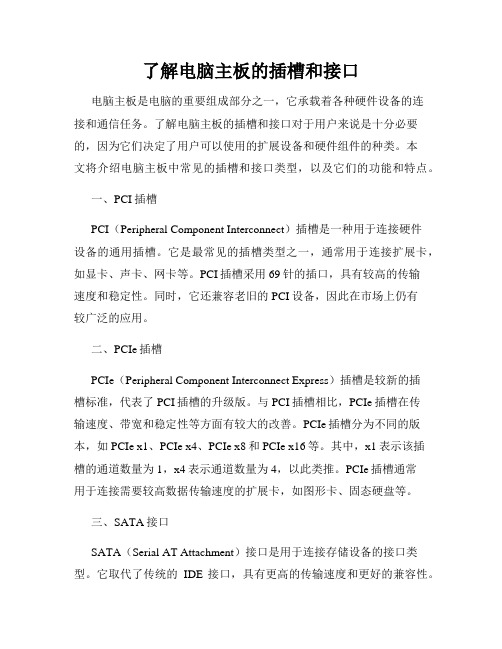
了解电脑主板的插槽和接口电脑主板是电脑的重要组成部分之一,它承载着各种硬件设备的连接和通信任务。
了解电脑主板的插槽和接口对于用户来说是十分必要的,因为它们决定了用户可以使用的扩展设备和硬件组件的种类。
本文将介绍电脑主板中常见的插槽和接口类型,以及它们的功能和特点。
一、PCI插槽PCI(Peripheral Component Interconnect)插槽是一种用于连接硬件设备的通用插槽。
它是最常见的插槽类型之一,通常用于连接扩展卡,如显卡、声卡、网卡等。
PCI插槽采用69针的插口,具有较高的传输速度和稳定性。
同时,它还兼容老旧的PCI设备,因此在市场上仍有较广泛的应用。
二、PCIe插槽PCIe(Peripheral Component Interconnect Express)插槽是较新的插槽标准,代表了PCI插槽的升级版。
与PCI插槽相比,PCIe插槽在传输速度、带宽和稳定性等方面有较大的改善。
PCIe插槽分为不同的版本,如PCIe x1、PCIe x4、PCIe x8和PCIe x16等。
其中,x1表示该插槽的通道数量为1,x4表示通道数量为4,以此类推。
PCIe插槽通常用于连接需要较高数据传输速度的扩展卡,如图形卡、固态硬盘等。
三、SATA接口SATA(Serial AT Attachment)接口是用于连接存储设备的接口类型。
它取代了传统的IDE接口,具有更高的传输速度和更好的兼容性。
SATA接口适用于连接硬盘、光驱等存储设备,并且支持热插拔功能,方便用户进行硬件更换和升级。
四、USB接口USB(Universal Serial Bus)接口是一种通用的外部设备连接标准。
它具有广泛的应用领域,在电脑主板上常见的USB接口包括USB 2.0和USB 3.0。
USB 2.0接口传输速度较慢,适用于连接键盘、鼠标等低速设备;而USB 3.0接口传输速度更快,适用于连接移动硬盘、摄像头等高速设备。
主板上的接口有哪些
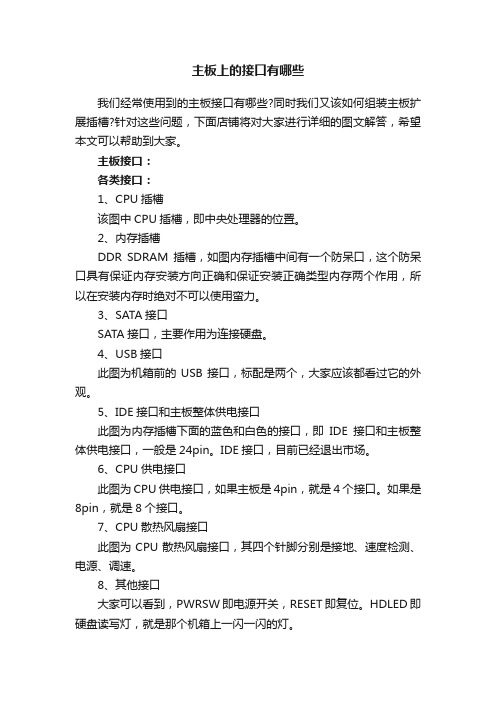
主板上的接口有哪些我们经常使用到的主板接口有哪些?同时我们又该如何组装主板扩展插槽?针对这些问题,下面店铺将对大家进行详细的图文解答,希望本文可以帮助到大家。
主板接口:各类接口:1、CPU插槽该图中CPU插槽,即中央处理器的位置。
2、内存插槽DDR SDRAM插槽,如图内存插槽中间有一个防呆口,这个防呆口具有保证内存安装方向正确和保证安装正确类型内存两个作用,所以在安装内存时绝对不可以使用蛮力。
3、SATA接口SATA接口,主要作用为连接硬盘。
4、USB接口此图为机箱前的USB接口,标配是两个,大家应该都看过它的外观。
5、IDE接口和主板整体供电接口此图为内存插槽下面的蓝色和白色的接口,即IDE接口和主板整体供电接口,一般是24pin。
IDE接口,目前已经退出市场。
6、CPU供电接口此图为CPU供电接口,如果主板是4pin,就是4个接口。
如果是8pin,就是8个接口。
7、CPU散热风扇接口此图为CPU散热风扇接口,其四个针脚分别是接地、速度检测、电源、调速。
8、其他接口大家可以看到,PWRSW即电源开关,RESET即复位。
HDLED即硬盘读写灯,就是那个机箱上一闪一闪的灯。
Power LED 即开机一直亮着的灯。
9、PCIe显卡插槽的分类(1)PCIe X1插槽:PCIe X1插槽主要用于安装PCIe X1接口的各类扩展卡。
值得注意的是,当主板的PCIe X1不能使用时,也可以使用PCIe 2.0 X4显卡插槽来代替使用。
(2)PCI插槽:PCI插槽主要用于安装各类PCI接口的扩展卡。
PCI插槽的主要特点是插槽比较长,但尾部没有卡扣。
后记:通过本文记录的这些主板接口,相信大家应该了解了如何组装主板扩展插槽了吧。
主板上的插座和扩展插槽

主板上的插座和扩展插槽主板上的插座和扩展插槽1、北桥芯片和南桥芯片的作用?2、BIOS芯片的作用?3、LGA1156 CPU 插座,安装代什么系列CPU?4、同步内存是何含义,是多少线内存条?教学要求:掌握主板上各种插座和扩展槽,能动手安装CPU、内存条、显卡、网卡,连接硬盘、光驱等。
教学重点:CPU插座、内存插槽、扩展槽、硬盘接口。
教学内容:主板上的插座和扩展插槽1、CPU插座用于安装CPU芯片,CPU插座类型必须与CPU型号相对应,如Socket370 CPU插座应插370针脚的CPU芯片,安装时先把CPU旁边的拉杆抬起,插入CPU,再按下拉杆(第一脚有缺口)LGA1156 CPU 插座,用于安装CORE I3、I5、I7系列CPU。
2、内存插槽用于插内存条。
应注意内存条的引脚数。
同步内存(SDRAM)为168线双面内存条。
D DR内存(双倍速同步内存)为184线内存条。
D DR2内存为240线内存条。
目前主板上大多支持DDR2和DDR3内存条。
3、显卡插槽现在常见显卡插槽有AGP和PCI- E (PCI Express)两种显卡插槽。
A GP:加速图形端口 AGP显卡插槽(褐色),64位,插AGP显卡。
P CI –E 扩展槽,数据传输速度比AGP插槽快,现在主板上多使用PCI- E 显卡插槽(蓝色)4、PCI插槽(白色)PCI插槽是主要的扩展槽,为32位局部总线插槽。
可插网卡、声卡、视频采集卡等接口卡。
C PU 通过32位的数据总线连接到PCI扩展槽中。
5、硬盘接口IDE接口:并行硬盘接口,40针接口,通过硬盘数据线连接硬盘或光驱。
有两个IDE接口,可一个接硬盘,一个接光驱,也可接在一根40芯的数据线上。
S ATA 接口:串行硬盘接口,接串行硬盘,主板上提供多个SATA接口,速度为150MB/S,300MB/S SATA2、0 数据传输率为300MB/S (某些老式主板上还有软驱接口,34针接口,接软盘驱动器)6、电源插插座AT主扳电源插座为单排12针接口。
电脑技术新手必读了解电脑主板插槽的不同类型

电脑技术新手必读了解电脑主板插槽的不同类型电脑技术新手必读:了解电脑主板插槽的不同类型电脑的主板扮演着电脑系统的核心角色,它连接了各个硬件组件,并负责协调它们的工作。
作为电脑新手,在购买电脑主板时,了解主板插槽的不同类型非常重要。
本文将详细介绍几种常见的主板插槽类型,帮助你更好地理解电脑硬件。
一、PCI插槽PCI(Peripheral Component Interconnect)插槽是较早的一种主板插槽类型,用于连接扩展卡和外围设备。
PCI插槽通常是白色的,并有长短之分。
较长的插槽为PCI插槽,用于安装显卡、声卡等高性能扩展卡;而较短的插槽为PCI小插槽,用于安装网卡、USB卡等低性能扩展设备。
PCI插槽具有较慢的数据传输速度,适合连接日常使用的较低端设备。
二、AGP插槽AGP(Accelerated Graphics Port)插槽是用于连接显卡的一种专用插槽类型。
AGP早期的版本有AGP 1x、2x和4x,现已逐渐淘汰。
较新的版本是AGP 8x,用于安装高性能显卡。
AGP插槽的特点是传输速度快,适合处理图形渲染等要求较高的任务。
三、PCI Express插槽PCI Express(Peripheral Component Interconnect Express)插槽是目前主流使用的插槽类型,用于连接各种高性能设备,如显卡、声卡和存储设备等。
PCI Express插槽的颜色通常是黑色的,根据插槽的长度和速度不同分为PCIe x1、PCIe x4、PCIe x8和PCIe x16等多种类型。
其中,PCIe x16插槽用于高性能显卡的安装,而PCIe x1插槽适用于低性能扩展卡。
四、RAM插槽除了扩展设备的插槽外,主板上还有用于安装内存条的插槽,称为RAM(Random Access Memory)插槽。
RAM插槽的类型取决于主板所采用的内存标准,常见的有DDR、DDR2、DDR3和DDR4插槽。
电脑接口大全图解之主板各类接口、扩展插槽和电源接口

电脑接口大全图解之主板各类接口、扩展插槽和电源接口由于主板采用了开放式结构。
主板上大都有6-15个扩展插槽,供PC机外围主板设备的控制卡(适配器)插接。
通过更换这些插卡,可以对微机的相应子系统进行局部升级,使厂家和用户在配置机型方面有更大的灵活性。
总之,主板在整个微机系统中扮演着举足轻重的角色。
可以说,主板的类型和档次决定着整个微机系统的类型和档次。
第一部分主板各类接口及扩展插槽首先主板常用接口/插槽CPU插槽就是中央处理器的位置DDR SDRAM插槽就是通常所说的内存插槽了DDR...DDR2...RRD3这些,受这些接口限制....前二个基本淘汰插槽中间的坎也是防呆的主板上的大多接口都是有方向的内存插槽一般主板上都有四个,当你买到两条内存的时候插到一样颜色的接口上,就是所谓的“双通道”了.SATA接口连接硬盘,防呆设计是L型的新的SATA3代接口速度还更快推荐用SSD下边还会介绍老的IDE接口内存插槽下面的两个接口,蓝色和白色的蓝色的接口叫IDE接口,在已被SATA淘汰,估计好多新人都没用过以前的硬盘和光驱,少了这个接口是不行的,以前就是连接光驱和硬盘的防呆设计就是那个缺口了白色的接口是主板整体的供电部分了,现在大多数都是24pin的USB连接机箱前面板的USB接口,你的U盘什么的插到机箱上其实就是这两个接口了CPU供电接口ATX12V这个接口是给CPU供电的接口。
有些主板是4pin的。
这个图是主板8PIN。
所以就多了四个CPU_FAN顾名思义就是插CPU的散热风扇的四个针脚分别是 1接地-2速度检测-3电源- 4调速PWRSW=电源开关...短接一下就可以开机了.....RESET=复位....短接就可以重启....HDLED=就是硬盘读写灯了....机箱上有个灯总一闪一闪的...连接的就是这里了...Power LED 就是开机时候长亮的那个灯..... PCI-E x16(一般用来接显卡)PCI-E x1PCI下面这张图是PCI-E x4PCI-E x2是给主板上的内部零件用的......所以主板上不会提供PCI-E x2的接口.....PCI-E x8我没找到图.....下面是笔记本上的miniPCI-E接口.....下图是miniPCI-E的接口....有的笔记本上有预留有预留miniPCI-E接口的笔记本可以扩展很多应用......追加MSATA接口第二部分电源接口电源常用接口常见的电源的供电接口大概分为以下几种:24Pin、20Pin、20+4Pin、可提供12V、5V、3.3V三种电压24PIN20PIN20+4PIN20Pin的主板基本淘汰了、但20+4Pin依然是目前电源最常见的接口可能是厂家还是会考虑兼容**、纯24Pin主板供电的电源还是非常少的CPU供电8Pin.....4Pin....4+4Pin....可提供12V一种电压.....低端主板用4Pin有一部分,,,,中高端主板大多都是8Pin....厂家考虑到兼容....单CPU供电的电源大多是4+4Pin.....双CPU供电的电源大多是一根8Pin一根4+4Pin显卡供电6Pin、8Pin、6+2Pin可提供12V一种电压。
硬件:主板篇-主板上都有哪些扩展插槽

主板篇-主板上都有哪些扩展插槽扩展槽也称为插槽,有时也叫做插座或者接口,主要是指主板上用于拔插配件的部件,主板上常见的扩展槽主要有以下几种。
◎ CPU 插槽:用于安装和固定CPU 的专用扩展槽,根据主板支持的CPU 不同而不同,其主要表现在CPU 背面各电子元件的不同布局。
CPU 的插槽通常由固定罩、固定杆和CPU 插座 3 个部分组成,在安装CPU 前需通过固定杆将固定罩打开,将CPU 放置在CPU 插座上后再合上固定罩,并用固定杆固定CPU,然后再安装CPU 的散热片或散热风扇。
另外,CPU插槽的型号与前面介绍的CPU 接口类型一致,比如LGA 1151 接口的CPU 需要对应安装在主板的LGA 1151 插槽上。
图所示为Intel LGA 2011-v3 的CPU插槽关闭和打开的两种状态。
◎ PCI-E 插槽:PCI-Express 指图形显卡接口技术规范(简称PCI-E),PCI-E 插槽即显卡插槽,目前的主板上大都配备 3.0版本。
插槽越多,其支持的模式也就可能不同,能够充分发挥显卡的性能,目前PCI-E 的规格包括x1、x4、x8 和x16。
X16 代表的是16 条PCI 总线,PCI 总线直接可以协同工作,X16 表示16 条总线同时传输数据,简单理解就是数越大性能越好。
图所示为主板上的PCI-E插槽。
◎内存插槽(DIMM 插槽):它是主板上用来安装内存的部件。
由于主板芯片组不同,其支持的内存类型也不同,不同的内存插槽在引脚数量、额定电压和性能方面都有很大的区别。
◎ SATA 插槽:SATA 插槽又称为串行插槽,SATA 以连续串行的方式传送数据,减少了插槽的针脚数目,主要用于连接机械硬盘和固态硬盘等设备,能够在电脑运行过程中进行拔插。
图2-44 所示为目前主流的SATA 3.0 插槽,目前大多数机械硬盘和一些SSD 都使用这个插槽,与USB 设备一起通过南桥芯片与CPU 通信,带宽为6Gbit/s(bit 代表位,折算成传输速度大约750MB/s,B 代表字节)。
第7课认识主板各种插槽、芯片和接口

主板根据用途不同,有服务器主板、工作站主板、游戏 主板等,各有特定功能和设计。
主板选购要点
芯片组兼容性
选择主板时,确保其芯片组与 CPU兼容,以保证系统稳定运
行和性能发挥。
扩展插槽数量
根据未来升级需求,考虑主板 上的PCIe插槽、内存插槽数
量是否足够。
品牌与售后服务
选择知名品牌主板,并了解其 售后服务政策,确保购买后能
安装高性能固态硬盘
固态硬盘(SSD)相比传统硬盘(HDD)读写速度快, 安装SSD能显著提升电脑启动和数据存取速度。
升级显卡以增强图形处理能力
对于游戏和专业图形设计,升级显卡可以提供更好的图 形处理性能,选择与主板PCIe插槽兼容的显卡。
故障诊断与处理
诊断工具的使用
使用主板诊断卡或系统监控软件, 可以快速定位主板故障,如内存、
02 模块化设计
主板将采用模块化设计,方便用户根据需求更换或升级 特定组件,提高主板的灵活性和可维护性。
03 超高速数据接口
未来主板将配备超高速数据接口,如PCIe 5.0或更高版 本,以支持更快的数据传输速度和带宽。
智能化发展
随着AI技术的发展,主板将集成专 门的人工智能处理器,以提升数据 处理和机器学习能力。
M.2接口
M.2接口支持多种存储 解决方案,包括固态硬 盘,提供比SATA更快的 数据传输速度,是新一 代主板的标配。
U.2接口
U.2接口主要用于连接高 性能的固态硬盘,支持 NVMe协议,提供高速 数据读写能力,适用于 高端存储解决方案。
高速数据传输接口
1
USB 3.0接口
USB 3.0提供高达5 Gbps的数据传输速 度,比USB 2.0快10倍,广泛用于高速
主板常用接口插槽全解析
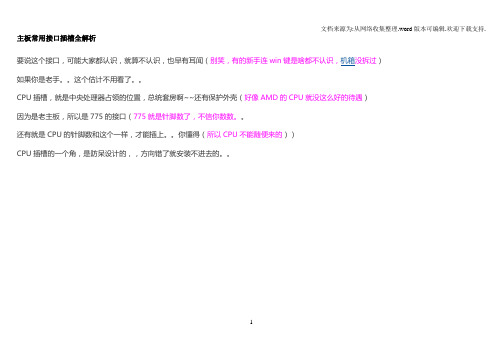
主板常用接口插槽全解析要说这个接口,可能大家都认识,就算不认识,也早有耳闻(别笑,有的新手连win键是啥都不认识,机箱没拆过)如果你是老手。
这个估计不用看了。
CPU插槽,就是中央处理器占领的位置,总统套房啊~~还有保护外壳(好像AMD的CPU就没这么好的待遇)因为是老主板,所以是775的接口(775就是针脚数了,不信你数数。
还有就是CPU的针脚数和这个一样,才能插上。
你懂得(所以CPU不能随便来的))CPU插槽的一个角,是防呆设计的,,方向错了就安装不进去的。
12CPU的接口说完了,就来说说主板上最长的接口。
(又细又长。
)这个接口叫:DDR SDRAM插槽就是通常所说的内存插槽了。
内存分DDR,DDR2,RRD3这些,主要也是受这些接口限制这个照片中的是DDR2,也就是DDR3的查不上去(千万别用锤子砸。
装机一定不会用到锤子的。
)插槽中间的坎也是防呆的,主板上的大多接口都是有方向的。
内存插槽一般主板上都有四个,当你买到两条内存的时候,插到一样颜色的接口上,就是所谓的“双通道”了34CPU内存就那么简单,下面这六个哥们叫SATA接口,不说也知道上面图里最下面右边那个黑色接口是连接软驱的(就是已经逝去的A:盘了,好多年都没见过了)连接硬盘的嘛(还需要数据线的。
别忘了)当然也有防呆设计,里面是L型的,现在的硬盘大多数都是用这个接口了。
(新的SATA3代接口,速度还更快哦~)56然后要说的是内存插槽下面的两个接口(蓝色和白色的。
)78蓝色的接口叫IDE接口,现在用的很少了吧(估计好多新手都没用过)以前的硬盘和光驱,少了这个接口是不行的(没错,就是连接光驱和硬盘的)但是因为技术跟不上时代了,所以慢慢都被SATA取代了,这个用的真心是越来越少了防呆设计就是那个缺口了。
白色的接口是主板整体的供电部分了,现在大多数都是24pin的(24pin就是有24个针脚了,电源上最大的供电接口就是插这个的)不过大部分电源是20+4的,所以不要见怪,全插上就好了。
新手学堂 主板各种插槽
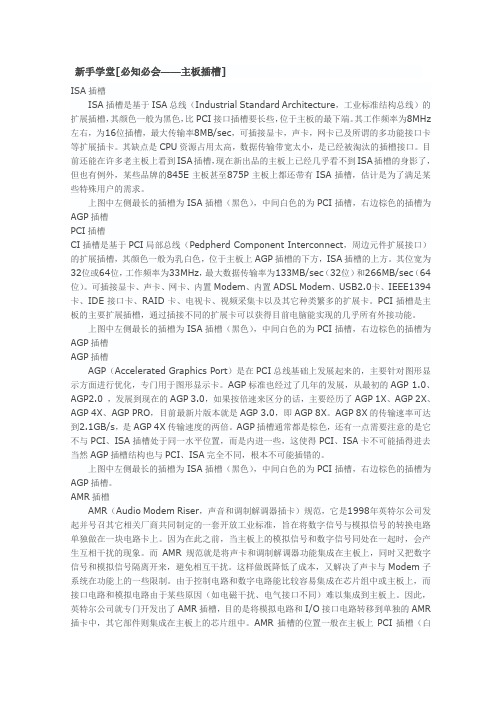
新手学堂[必知必会——主板插槽]ISA插槽ISA插槽是基于ISA总线(Industrial Standard Architecture,工业标准结构总线)的扩展插槽,其颜色一般为黑色,比PCI接口插槽要长些,位于主板的最下端。
其工作频率为8MHz 左右,为16位插槽,最大传输率8MB/sec,可插接显卡,声卡,网卡已及所谓的多功能接口卡等扩展插卡。
其缺点是CPU资源占用太高,数据传输带宽太小,是已经被淘汰的插槽接口。
目前还能在许多老主板上看到ISA插槽,现在新出品的主板上已经几乎看不到ISA插槽的身影了,但也有例外,某些品牌的845E主板甚至875P主板上都还带有ISA插槽,估计是为了满足某些特殊用户的需求。
上图中左侧最长的插槽为ISA插槽(黑色),中间白色的为PCI插槽,右边棕色的插槽为AGP插槽PCI插槽CI插槽是基于PCI局部总线(Pedpherd Component Interconnect,周边元件扩展接口)的扩展插槽,其颜色一般为乳白色,位于主板上AGP插槽的下方,ISA插槽的上方。
其位宽为32位或64位,工作频率为33MHz,最大数据传输率为133MB/sec(32位)和266MB/sec(64位)。
可插接显卡、声卡、网卡、内置Modem、内置ADSL Modem、USB2.0卡、IEEE1394卡、IDE接口卡、RAID卡、电视卡、视频采集卡以及其它种类繁多的扩展卡。
PCI插槽是主板的主要扩展插槽,通过插接不同的扩展卡可以获得目前电脑能实现的几乎所有外接功能。
上图中左侧最长的插槽为ISA插槽(黑色),中间白色的为PCI插槽,右边棕色的插槽为AGP插槽AGP插槽AGP(Accelerated Graphics Port)是在PCI总线基础上发展起来的,主要针对图形显示方面进行优化,专门用于图形显示卡。
AGP标准也经过了几年的发展,从最初的AGP 1.0、AGP2.0 ,发展到现在的AGP 3.0,如果按倍速来区分的话,主要经历了AGP 1X、AGP 2X、AGP 4X、AGP PRO,目前最新片版本就是AGP 3.0,即AGP 8X。
电脑主板各接口详细介绍

电脑主板各接口详细介绍(免费阅读)!电脑主板, 接口, 阅读电脑主板各接口详细介绍主板是所有电脑配件的总平台主板的组成:一、芯片组:芯片组分为南桥和北桥,是和CPU相连的两块比较大的芯片。
作用是协助、分担CPU的工作。
南桥主要对I/O设备的管理,北桥是对内存条的管理。
二、CPU插座:对应于CPU,参照CPU知识。
三、内存条插槽:1、Sdram内存插槽:分为72线和168线2、DDR插槽:168线。
主流内存。
3、RAMBUS插槽。
(非主流)注:现在大多采用168线的插槽。
SDRAM和DDR目测区别在于缺口的不同,SDRAM分布两个缺口,DDR在内存条中间一个缺口。
这个在主板插槽上能清楚的体现。
四、各类板卡插槽:ISA总线插槽:速度较慢,已淘汰。
PCI总线插槽:工作频率在33MHz,可满足声卡、网卡和非大型图像信息显卡的要求。
AGP插槽:褐色,专用于显卡。
现在比较主流的AGP 8X 总线速度达到533MHz,理论支持每秒2GB的数据传输速度。
五、数据线接口:IDE接口:连接硬盘、光驱,共分两组,可连接四个设备。
软驱接口:你还使用吗?六、键盘、鼠标、打印机等接口:早期键盘使用专用大圆口,鼠标使用串口,现在这两样设备使用PS/2口:绿色接鼠标,紫色接键盘。
打印机使用并口。
七、USB通用接口:USB通用接口应用很广泛,就连键盘和鼠标也向USB接口方向发展。
USB接口分为USB1.1和USB2.0。
USB2.0的速度是USB1.1的40倍。
八、1394IEE接口:(比如用于电脑与手机之间数据传输,用的就是1394IEE接口,还有一些相机、DV等)九、BIOS芯片(Basic Input/Output System)1、控制基本输入/输出系统2、设置各硬件的参数3、用于引导计算机启动4、对各个硬件进行检测十、CMOS电池CMOS电池用于关机切断电源后,提供主板部分工作的持续电力。
如时间的运行。
十一、跳线:可能使用的只有两种:1、超频跳线(超外频)2、CMOS放电跳线(比如清除计算机密码)十二、电源开关硬盘灯电源灯 SPAKE喇叭等接点十三、电源接口注:主板插槽越多,扩展能力越好。
了解电脑主板插槽类型及选择方法

了解电脑主板插槽类型及选择方法电脑主板是电脑的核心组件之一,它承载着各种硬件设备的连接和通信。
而主板上的插槽则是连接硬件设备的关键部分。
了解电脑主板插槽类型及选择方法,对于购买、升级电脑设备都是非常重要的。
一、PCI插槽PCI(Peripheral Component Interconnect)插槽是一种较早期的插槽类型,用于连接各种扩展卡,如声卡、网卡、显卡等。
PCI插槽的传输速度相对较低,适用于一些不需要高速数据传输的设备。
在选择主板时,如果需要连接多个扩展设备,需要确保主板上有足够数量的PCI插槽。
二、PCI-E插槽PCI-E(Peripheral Component Interconnect Express)插槽是目前主流的插槽类型,它具有更高的传输速度和更好的性能表现。
PCI-E插槽分为不同的规格,如PCI-Ex1、PCI-E x4、PCI-E x8和PCI-E x16等。
其中,PCI-E x16插槽用于连接显卡,是最常见的插槽类型。
在选择主板时,如果需要连接高性能显卡,要确保主板上有足够数量的PCI-E x16插槽。
三、M.2插槽M.2插槽是一种较新的插槽类型,用于连接固态硬盘(SSD)和无线网卡等设备。
M.2插槽具有更小的尺寸和更高的传输速度,能够提供更好的性能和更高的存储容量。
在选择主板时,如果需要使用M.2设备,要确保主板上有M.2插槽,并且支持相应的M.2规格。
四、SATA插槽SATA(Serial ATA)插槽用于连接硬盘、光驱等设备。
SATA插槽具有较高的传输速度和较好的兼容性。
在选择主板时,要确保主板上有足够数量的SATA插槽,以满足连接硬盘等设备的需求。
五、USB插槽USB(Universal Serial Bus)插槽用于连接各种外部设备,如鼠标、键盘、打印机等。
USB插槽具有较高的兼容性和较好的扩展性。
在选择主板时,要确保主板上有足够数量的USB插槽,并且支持较新的USB规格,以满足连接外部设备的需求。
- 1、下载文档前请自行甄别文档内容的完整性,平台不提供额外的编辑、内容补充、找答案等附加服务。
- 2、"仅部分预览"的文档,不可在线预览部分如存在完整性等问题,可反馈申请退款(可完整预览的文档不适用该条件!)。
- 3、如文档侵犯您的权益,请联系客服反馈,我们会尽快为您处理(人工客服工作时间:9:00-18:30)。
ISA PCI PCI-X PCI-E简析
一、ISA插槽
名称:ISA(Industrial Standard Architecture工业标准结构)
简述:ISA插槽一般是一个黑色的62+36线插槽,其中62线的一段基于8位的PC总线,可以独
立使用,用来接8位的扩展卡,而62线与36线相加后就扩展成标准的16位ISA,插接16位的扩展卡,现在除非有特殊需求的主板,很难再看到ISA插槽
带宽:ISA工作频率定在8.33MHz,如果插8位卡,数据传输率为8.33MB/s,插16位卡则数据传输率位16..66MB/s
图片一:最左侧黑色插槽,插槽中间的隔断是8位和16位卡的分割点
图片二:
二、PCI插槽
名称:PCI (Peripheral Component Interconnect外围部件互连)
简述:PCI有32位和64位两种,32位PCI插槽为124线,64位插槽为188线,目前常用的是32位插槽带宽:PCI时钟频率为33.3MHz,32位PCI的数据传输率为133MB/s,64位则为266MB/s
图片一:白色插槽即为32位5V PCI插槽
图片二:64位5V PCI插槽,注意比32位PCI插槽后面多出一段
难点解析:PCI-64很少见,即使在服务器主板也是如此,因为其工作频率只有33MHZ,已经被PCI-X和PCI-E取代,但PCI工作电压有5V和3.3V之分,下面图示解析
图中可见,5v和3.3v有不同的限位格挡。
左一:32位5V插槽,一般主板都是这种插槽
左二:32位3.3V插槽,很少见,上面的突起是防止插入5V的适配卡
左三:64位3.3V插槽,外观和PCI-X插槽一样,支持3.3v的32位 PCI卡也可以直接插到这种插槽
左四:64位5V插槽,很少见
问题释疑:
1、从外观如何区分PCI-64和PCI-X
答:这个很难,只能看是否是PCI-64 5V的插槽,如果是3.3V插槽,则和PCI-X一样,需要参考主板标示或者说明书确定
2、32位的PCI卡能否插到64位PCI插槽
答:一般来说,卡都有防呆设计,只要能插上就可以使用,但最好确认卡和主板插槽的工作电压,如果电压匹配,则没有问题
3、如何区分PCI插槽的工作电压
答:参见上图
4、有些32位PCI卡说明书说支持3.3v和5v自适应
答:见下图板卡的引脚红色标示处,对照上图,如果是有两个缺口,则可以自适应,也就是插入即支持
5、普通32位PCI卡能插入PCI-X插槽么?
答:PCI-X接口是PCI总线技术的更新版本,但仍采用传统的总线技术,只不过有更多数量的接线针脚,外观表现就是扩充槽的长度加大了,除此之外,其余的包含传输通讯协议、讯号和标准的接头格式都一并兼容,好处是32位3.3v的PCI适配卡可以用在PCI-X扩充槽上,当然也可以将64位PCI-X适配卡接在32位3.3V的PCI插槽上,但性能会受影响
三、PCI-X插槽
名称:PCI-X是PCI总线技术的更新版本
简述:PCI-X采用64位总线技术,最新的2.0版本分为66MHz、100MHz、133MH、266MHz、533MHz五个版本带宽:
名称位数工作频率特性带宽
PCI-X 66 64位66MHz 热插拔, 3.3 V 533MB/s
PCI-X 133 64位133MHz 热插拔, 3.3 V 1.06GB/s
PCI-X 266 64位133MHz 双倍数据热插拔, 3.3 & 1.5 V,支持ECC 2.13GB/s
PCI-X 533 64位133MHz 四倍数据热插拔, 3.3 & 1.5 V,支持ECC 4.26GB/s
图片:下面三条插槽均是PCI-X,其外观和64位3.3V PCI一样
小提示:上图绿色PCI-X代表其支持零通道RAID(ZERO CHANNEL RAID)卡。
其作用是配合板载SCSI芯片,从而支持功能级别更高的RAID 模式。
这样的效果与普通的主板加RAID卡功能相同,但相对而言,板载SCSI芯片再加ZCR卡的优势显而易见,价格比后者便宜;对用户来讲,一般板载SCSI芯片其RAID 0、1、0+1功能已经可以满足基本需求,如果要升级到更能完整保护数据的RAID 5 模式,只需花费少量成本购买ZCR卡即可
问题释疑:
1、可以从外观区分PCI-X插槽的工作频率吗?
答:不能,只能通过主板说明书或者主板标示来确认
2、5V的PCI卡能插入PCI-X插槽么?
答:不能,插槽额定电压为3.3V。
插槽左侧的突起,就是防止插入老式5V的扩展卡
3、3.3V的PCI卡能否插入PCI-X插槽使用?
答:理论上可行
小提示:上面这张Promise的RAID卡从金手指缺口可以判断是3.3v和5v自适应的产品
四、PCI-E
名称:PCI-Express,简称PCI-E,是最新的总线和接口标准,由英特尔提出
简述:PCI-E采用点对点的串行连接方式,和以前的PCI并行通道模式不同,接口分为PCI-E 1X、2X、
4X、8X、16X甚至32X:当前PCI-E有两个版本v1.0和v2.0,PCI-E 2.0 只是频宽比PCI-E 1.0 升一倍, 由2.5Gbps 升到 5Gbps,最大供电功率由75W提高到225W
PCI-E 单向带宽双向带宽
1x 256 MB/s 512 MB/s
2x 512 MB/s 1 GB/s 4x 1 GB/s 2 GB/s 8x 2 GB/s 4 GB/s 16x 4 GB/s 8 GB/s
图片一:
左一:PCI-E 1X (白色插槽)
左二:PCI-E 4X (橙色插槽)
左三:PCI-E 16X(蓝色插槽)
右一:PCI-E 8X (橙色插槽)
右二:PCI 32位5V(白色插槽)
图片二:上面是PCI-E X16,下面2根是PCI-E X1
图片三:上下两个PCI-E插槽,中间两个PCI插槽
小提示:注意看PCI-E和PCI插槽位置不是齐平的,且PCI-E插槽只在前端有一个隔断
问题释疑:
1、PCI-E的带宽是如何计算出来的?
答:完整公式:2500MHz*1/8(bit)*n(条管数)*8/10(bit编码方式)*2(每时钟传输两组数据)
化简公式:2500MHz*n/10*2
示例:PCI-E 16X=2500*16/10*2=8G/s=8000M/S =8G/s
注释:PCI-E总线频率为2500MHZ(基准频率为100MHZ,通过锁相环振荡器(Phase Lock Loop,PLL)提升到2500MHZ)
2、PCI-E 1.0和2.0版本兼容性如何?
答:PCI-E 2.0的外形和老式的接口是一样的,向下兼容,PCI-E 2.0设备可以用在PCI-E 1.0插槽上,反之亦可
3、PCI-E接口兼容性
答:PCI Express的接口长短不同,1X最小,往上则大。
不同接口还可以向下兼容其他PCI-E小接口的的产品,即PCI Express4X的设备可以插在PCI Express8X或16X上进行工作,反之不可(长度不同)
总结:
名称位宽工作频率带宽
ISA 8bit 8位8.33MHZ 8.33MB/S
ISA 16bit 16位8.33MHZ 16.66MB/S
PCI-32 32位33MHZ 133MB/S
PCI-64 64位33MHZ 266MB/S
PCI-X 66 64位66MHZ 533MB/S
PCI-X 133 64位133MHZ 1.06GB/S
PCI-X 266 64位133MHZ (双倍速) 2.13GB/S
PCI-X 533 64位133MHZ (四倍速) 4.26GB/S
PCI-E 1X v1.0 64位100MHZ(基准频率)512MB/S
PCI-E 4X v1.0 64位100MHZ(基准频率)2GB/S
PCI-E 8X v1.0 64位100MHZ(基准频率)4GB/S
PCI-E 16X v1.0 64位100MHZ(基准频率)8GB/S
2、兼容性
(1)PCI、PCI-X与PCI-E是不同的总线接口标准,不能通用,PCI-E的卡不能与PCI和PCI-X插槽兼容,反过来,PCI和PCI-X的卡,也不能插入到PCI-E的插槽中;
(2)PCI卡可以插到PCI-X插槽中,性能不受任何影响;
(3)PCI-X卡可以插到PCI插槽中,但性能,也就是速度要变慢;
(4)短PCI-E卡可以插入长PCI-E插槽中。
如X1卡,能插入X4,X8,X16插槽中,性能不受影响;(5)长PCI-E卡不可以插入短PCI-E插槽中。
如X8卡,不能插入X4插槽中
3、主板赏析。
